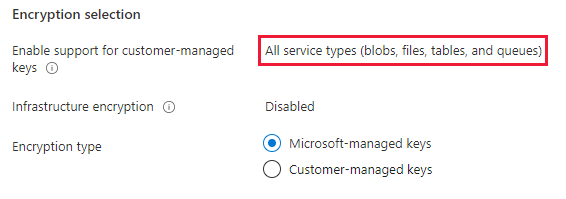Azure 存储对静态存储帐户中的所有数据进行加密。 默认情况下,队列存储和表存储使用的密钥的作用域为服务,由 Azure 管理。 用户还可以选择使用客户管理的密钥来加密队列或表数据。 若要将客户管理的密钥与队列和表一起使用,必须首先创建一个存储帐户,该帐户使用的加密密钥的作用域是帐户,而不是服务。 在创建了使用帐户加密密钥作为队列和表数据的帐户后,可以为该存储帐户配置客户管理的密钥。
本文介绍了如何创建一个存储帐户,该帐户依赖于该帐户的作用域。 首次创建帐户时,Azure 使用帐户密钥来对帐户中的数据进行加密,而 Azure 管理密钥。 接下来,用户可以为帐户配置客户管理的密钥,以利用这些权益,包括提供用户自己的密钥、更新密钥版本、轮换密钥和吊销访问控制。
创建使用帐户加密密钥的帐户
用户必须配置新的存储帐户,以便在创建存储帐户时为队列和表使用帐户加密密钥。 帐户创建后,便无法更改加密密钥的作用域。
存储帐户必须是常规用途 v2 类型。 可以使用 Azure 门户、PowerShell、Azure CLI 或 Azure 资源管理器模板,创建存储帐户并将其配置为依赖帐户加密密钥。
要详细了解如何创建存储帐户,请参阅创建存储帐户。
注意
只有在创建存储帐户时,才可以选择配置队列和表存储,以通过帐户加密密钥来加密数据。 Blob 存储和 Azure 文件始终使用帐户加密密钥来加密数据。
要使用 Azure 门户创建依赖于帐户加密密钥的存储帐户,请执行以下步骤:
在左侧门户菜单中,选择“存储帐户”以显示存储帐户的列表。
在“存储帐户”页上,选择“新建”。
填写“基本信息”选项卡上的字段。
在“高级”选项卡上,找到“表和队列”部分,然后选择“启用对客户管理的密钥的支持” 。

若要使用 PowerShell 创建依赖于帐户加密密钥的存储帐户,请确保已安装 Azure PowerShell 模块版本 3.4.0 或更高版本。 有关详细信息,请参阅“安装 Azure PowerShell 模块”。
接下来,通过调用 New-AzStorageAccount 命令并使用适当的参数来创建常规用途 v2 存储帐户:
- 包括
-EncryptionKeyTypeForQueue 选项,并将其值设置为 Account,以使用帐户加密密钥加密队列存储中的数据。
- 包括
-EncryptionKeyTypeForTable 选项,并将其值设置为 Account,以使用帐户加密密钥加密表存储中的数据。
下面的示例演示如何创建一个常规用途 v2 存储帐户,该帐户配置为读取访问地域冗余存储 (GRS),并使用帐户加密密钥来加密队列和表存储的数据。 请记得将括号中的占位符值替换为你自己的值:
New-AzStorageAccount -ResourceGroupName <resource_group> `
-AccountName <storage-account> `
-Location <location> `
-SkuName "Standard_RAGRS" `
-Kind StorageV2 `
-EncryptionKeyTypeForTable Account `
-EncryptionKeyTypeForQueue Account
若要使用 Azure CLI 创建依赖于账户加密密钥的存储帐户,请确保已安装 Azure CLI 2.0.80 或更高版本。 有关详细信息,请参阅安装 Azure CLI。
接下来,通过调用 az storage account create 命令并使用适当的参数来创建常规用途 v2 存储帐户:
- 包括
--encryption-key-type-for-queue 选项,并将其值设置为 Account,以使用帐户加密密钥加密队列存储中的数据。
- 包括
--encryption-key-type-for-table 选项,并将其值设置为 Account,以使用帐户加密密钥加密表存储中的数据。
下面的示例演示如何创建一个常规用途 v2 存储帐户,该帐户配置为读取访问地域冗余存储 (GRS),并使用帐户加密密钥来加密队列和表存储的数据。 请记得将括号中的占位符值替换为你自己的值:
az storage account create \
--name <storage-account> \
--resource-group <resource-group> \
--location <location> \
--sku Standard_RAGRS \
--kind StorageV2 \
--encryption-key-type-for-table Account \
--encryption-key-type-for-queue Account
下面的 JSON 示例创建了一个常规用途 v2 存储帐户,该帐户配置为读取访问地域冗余存储 (GRS),并使用帐户加密密钥来加密队列和表存储的数据。 请务必将尖括号中的占位符值替换为自己的值:
"resources": [
{
"type": "Microsoft.Storage/storageAccounts",
"apiVersion": "2019-06-01",
"name": "[parameters('<storage-account>')]",
"location": "[parameters('<location>')]",
"dependsOn": [],
"tags": {},
"sku": {
"name": "[parameters('Standard_RAGRS')]"
},
"kind": "[parameters('StorageV2')]",
"properties": {
"accessTier": "[parameters('<accessTier>')]",
"supportsHttpsTrafficOnly": "[parameters('supportsHttpsTrafficOnly')]",
"largeFileSharesState": "[parameters('<largeFileSharesState>')]",
"encryption": {
"services": {
"queue": {
"keyType": "Account"
},
"table": {
"keyType": "Account"
}
},
"keySource": "Microsoft.Storage"
}
}
}
],
依赖于帐户加密密钥的帐户创建后,便可以配置客户管理的密钥,这些密钥存储在 Azure Key Vault 中。 若要了解如何配置密钥保管库中客户管理的密钥,请参阅“使用 Azure Key Vault 中存储的客户管理的密钥配置加密”。
验证帐户加密密钥
创建帐户后,可以通过 Azure 门户、PowerShell 或 Azure CLI 验证存储帐户是否使用范围限定为该帐户的加密密钥。
要通过 Azure 门户验证存储帐户中的服务是否使用范围限定为该帐户的加密密钥,请执行以下步骤:
导航到 Azure 门户中的新存储帐户。
在“安全性 + 网络”部分,选择“加密” 。
如果创建的存储帐户依赖于帐户加密密钥,你将在“加密”选项卡上看到客户管理的密钥可以为所有四种 Azure 存储服务启用:blob、文件、表和队列。
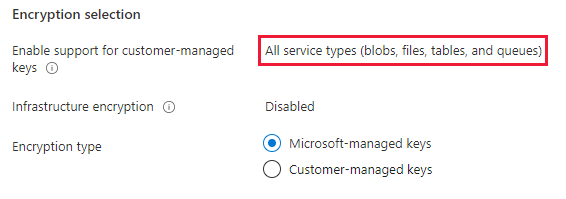
若要通过 PowerShell 验证存储帐户中的服务是否正在使用帐户加密密钥,请调用 Get-AzStorageAccount 命令。 此命令可返回一组存储帐户属性及其值。 在 Encryption 属性中查找每个服务的 KeyType 字段,并验证其是否设置为 Account。
$account = Get-AzStorageAccount -ResourceGroupName <resource-group> `
-StorageAccountName <storage-account>
$account.Encryption.Services.Queue
$account.Encryption.Services.Table
若要通过 Azure CLI 验证存储帐户中的服务是否正在使用帐户加密密钥,请调用 az storage account show 命令。 此命令可返回一组存储帐户属性及其值。 在加密属性中查找每个服务的 keyType 字段,并验证其是否设置为 Account。
az storage account show \
--name <storage-account> \
--resource-group <resource-group>
在验证存储帐户正在使用范围限定为该帐户的加密密钥后,可以为该帐户启用客户管理的密钥。 然后,所有四个 Azure 存储服务(Blob、文件、表和队列)都将使用客户管理的密钥进行加密。
定价和计费
如果创建的存储帐户使用范围为该帐户的加密密钥,则在对表存储容量和事务计费方面,该帐户与使用默认的服务范围密钥的帐户存在不同。 有关详细信息,请参阅 Azure 表存储定价。
后续步骤